
நாம் டெஸ்க்டாப் கம்ப்யூட்டரைப் பயன்படுத்தும் போது, ஒரு பக்கம் ஏற்றப்படுவதற்கு நீண்ட நேரம் எடுக்கும் போது, அது பக்கத்திலேயே பிரச்சனையா அல்லது நமது இணைய இணைப்பு சக்தியை இழக்கிறதா என்பதை யூகிக்க கடினமாக இருக்கும். நமக்குக் காட்டும் சிறிய மீட்டர் இருந்தால் எளிதில் கிடைக்கும் பதில் இணைய இணைப்பின் வேகம் நாம் எல்லா நேரங்களிலும் பெறுகிறோம்.
இதற்காக, பணிப்பட்டியில் வேக கவுண்டரைச் சேர்க்கும் பல நிரல்கள் உள்ளன, கடிகாரத்திற்கு அடுத்ததாக, அதை எப்போதும் பார்வையில் வைத்திருக்கிறோம். இந்த பயன்பாடுகளில் ஒன்று DU மீட்டர் என்று அழைக்கப்படுகிறது, இது சிறந்தது ஆனால் இது ஒரு கட்டண கருவியாகும், எனவே அதற்கு பதிலாக நாங்கள் நிறுவப் போகிறோம் NetSpeedMonitor, இது முற்றிலும் இலவசம் மற்றும் நாம் விரும்பும் வழியில் நமக்கான வேலையைச் செய்யும்.
Windows க்கான NetSpeedMonitor ஐப் பதிவிறக்கவும்
நாம் செய்ய வேண்டிய முதல் விஷயம், பயன்பாட்டைப் பதிவிறக்குவது. இதற்காக, Softpedia இணையதளத்தில் உள்ள NetSpeedMonitor கோப்பை உள்ளிடுகிறோம் (இங்கே) மற்றும் "என்ற பொத்தானைக் கிளிக் செய்கஇப்போது பதிவிறக்கவும்”, கீழே உள்ள ஸ்கிரீன்ஷாட்டில் நாம் பார்க்கிறோம்.

இங்கே நாம் இரண்டு வெவ்வேறு பதிப்புகளைப் பதிவிறக்குவதற்கான வாய்ப்பைப் பெறுவோம், ஒன்று "x86" என்றும் மற்றொன்று "x64" என்றும் கூறுகிறது. முதலாவது, விண்டோஸின் 32-பிட் பதிப்பு நிறுவப்பட்டிருந்தால் நாம் தேர்ந்தெடுக்க வேண்டிய விருப்பம். எங்களிடம் 64-பிட் பதிப்பு இருந்தால், இரண்டாவது பதிவிறக்க மாற்றீட்டைத் தேர்ந்தெடுப்போம்.
நிரலை நிறுவவும்
NetSpeedMonitor என்பது விண்டோஸ் எக்ஸ்பி மற்றும் விண்டோஸ் 7 இல் வேலை செய்ய வடிவமைக்கப்பட்ட ஒரு கருவியாகும், எனவே, அதை விண்டோஸ் 8 அல்லது விண்டோஸ் 10 கணினியில் நிறுவ முயற்சித்தால், பயன்பாட்டை நிறுவ முயற்சிக்கும்போது பிழை செய்தியைப் பெறுவோம். ஓய்வெடுங்கள், எதுவும் நடக்காது!

அதைத் தீர்க்க நாம் நிறுவல் கோப்பில் வலது கிளிக் செய்து "என்று உள்ளிட வேண்டும்.பண்புகள்”. இங்கே நாம் தாவலுக்கு செல்கிறோம் "இணக்கத்தன்மை"மேலும் சொல்லும் பெட்டியை நாங்கள் செயல்படுத்துகிறோம்"இந்த நிரலை இணக்க பயன்முறையில் இயக்கவும்"இயல்புநிலையாக வரும் விருப்பத்தை நாங்கள் விட்டுவிடுகிறோம்:"விண்டோஸின் முந்தைய பதிப்பு”.
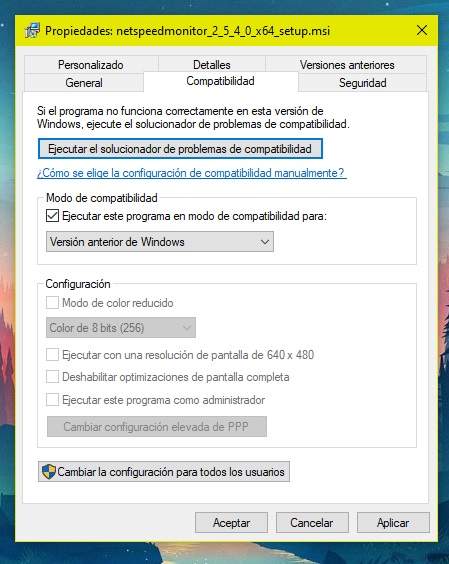
இறுதியாக, நாங்கள் கிளிக் செய்க "விண்ணப்பிக்கவும்”மாற்றங்களைச் சேமித்து நிறுவலை மீண்டும் துவக்கவும். இப்போது ஆம், நிரல் எந்த பிரச்சனையும் இல்லாமல் நிறுவப்படும்.
வேக மானிட்டரை இயக்கவும்
நிறுவல் முடிந்ததும் நாம் வேக மீட்டரை இயக்க வேண்டும். இதைச் செய்ய, விண்டோஸ் கருவிப்பட்டியில் சுட்டியை வைத்து வலது கிளிக் செய்து, விருப்பத்தைத் தேர்ந்தெடுத்து "கருவிப்பட்டி -> NetSpeedMonitor”.

திரையின் கீழ் வலது மூலையில் உள்ள கடிகாரத்திற்கு அடுத்ததாக, பதிவேற்ற மற்றும் பதிவிறக்க வேகத்துடன் "பஸர்" எவ்வாறு தோன்றத் தொடங்குகிறது என்பதை நாங்கள் தானாகவே பார்ப்போம்.

NetSpeedMonitor முற்றிலும் இலவசமான கருவியாகும், இது Paypal வழங்கும் நன்கொடைகளால் பராமரிக்கப்படுகிறது, எனவே நீங்கள் பயன்பாட்டை விரும்பி அதை நல்ல முறையில் பயன்படுத்தினால், உங்கள் சிறிய மணலைப் பங்களிக்க தயங்க வேண்டாம். இனிய ஞாயிறு, நண்பர்களே!
உங்களிடம் உள்ளது தந்தி நிறுவப்பட்ட? ஒவ்வொரு நாளின் சிறந்த இடுகையைப் பெறுங்கள் எங்கள் சேனல். அல்லது நீங்கள் விரும்பினால், எங்களிடமிருந்து அனைத்தையும் கண்டுபிடிக்கவும் முகநூல் பக்கம்.
